Win8.1查看系统储存WiFi密码的技巧
现在很多电脑都用无线WiFi网络,需要设置WiFi密码,为了保证WiFi的安全使用,通常都会设置的很长,时间久了就忘记了。其实这些密码都存储在电脑中,可以找回这些无线密码,当然表面是无法直接看到的,需要采取一些手段,下面小编就给大家介绍下Win8.1查看系统储存WiFi密码的方法。

当然,有些第三方工具貌似可以查看这些内容,但不建议大家使用这些工具,其中的安全原因你懂的……不管是Win7/Win8.1还是Win10,都可以不借助任何工具直接查看WiFi密码,以下为具体步骤:
方法一:控制面板查询
1、在控制面板中找到“网络和共享中心”。
进入方法很多,比如右键单击开始按钮→控制面板→网络和Internet→网络和共享中心;或右键点击任务栏网络图标,选择“网络和共享中心”)。
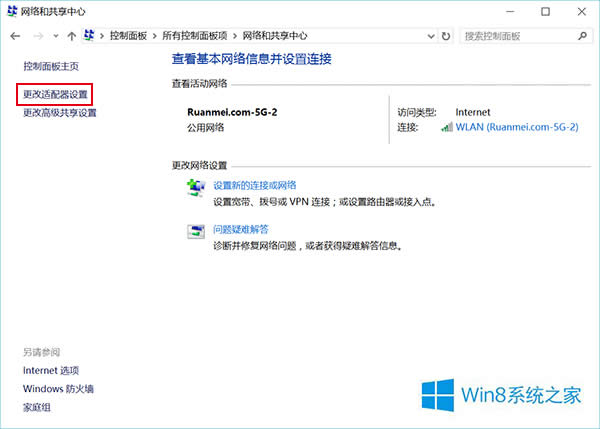
2、点击左边“更改适配器设置”(如上图)。
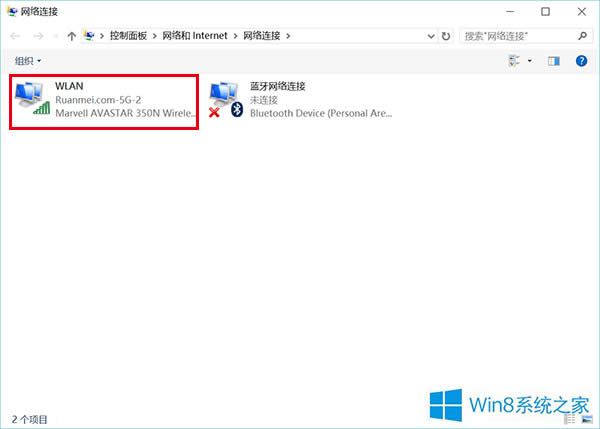
3、双击已连接的无线连接(如上图)。
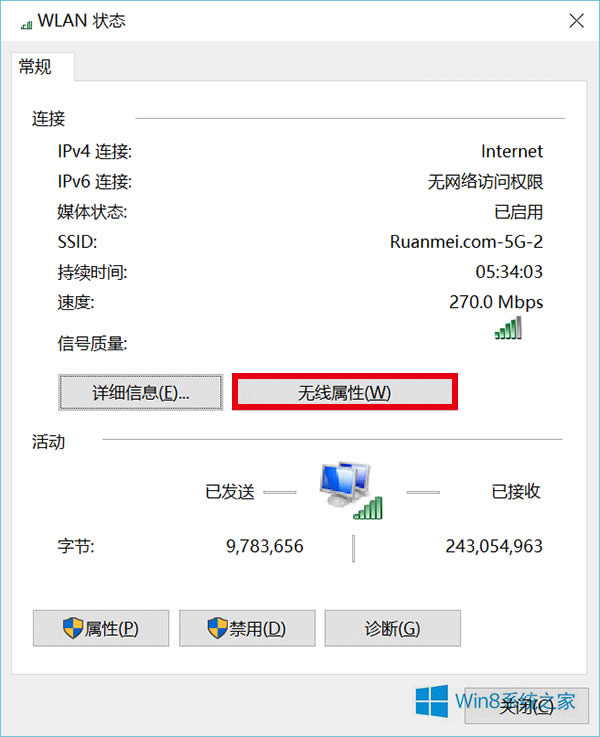
4、在弹出的“WLAN状态”窗口点击“无线属性”(如上图)。
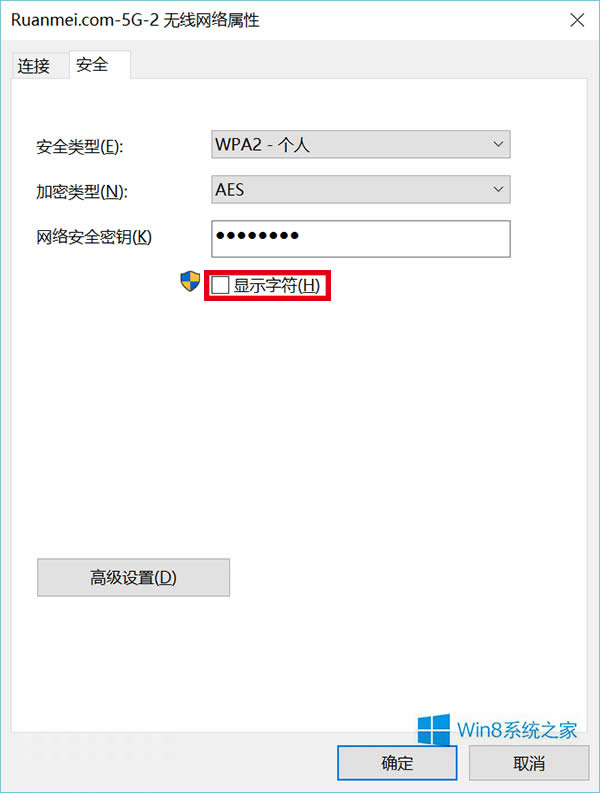
5、点击“安全”选项卡,勾选“显示字符”(如上图)。
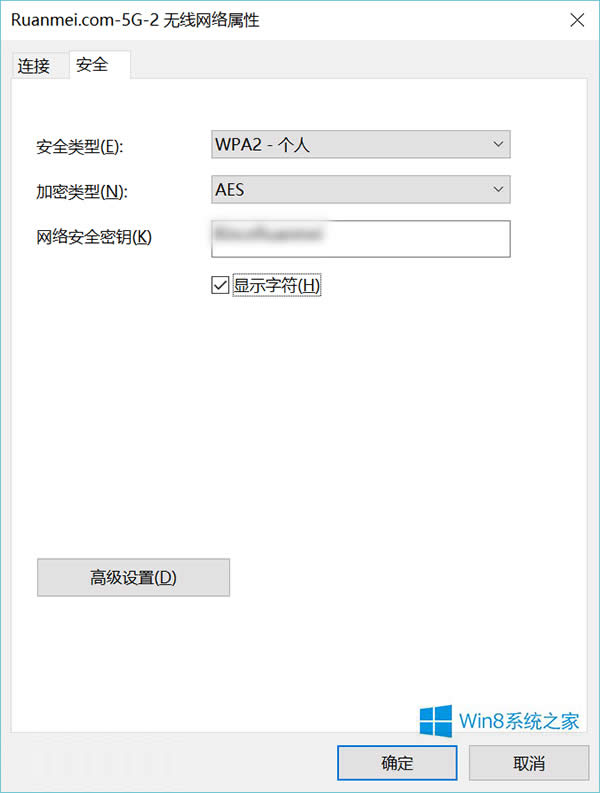
然后你就可以看到当前WiFi连接的密码了。还有一种方法,就是通过“命令提示符”工具来查询所有使用过的WiFi连接密码,具体方法如下:
1、右键单击开始按钮,选择“命令提示符(管理员)”。
2、输入如下命令(下图①号命令):
netsh wlan show profiles
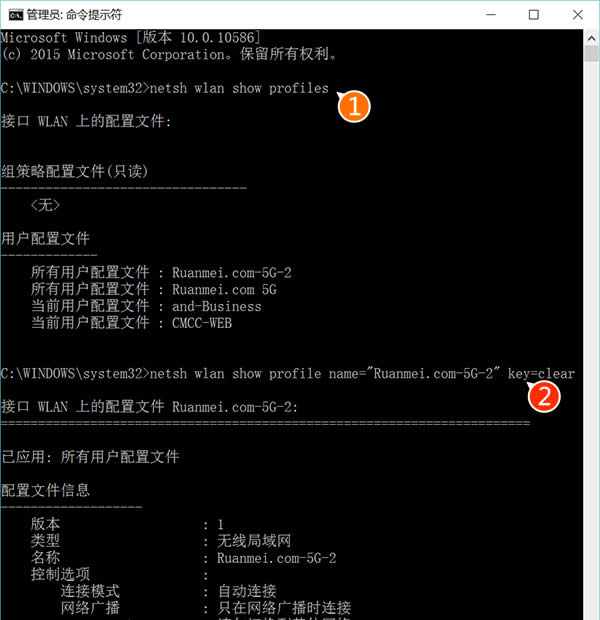
▲密码会在下方“密钥内容(key content)”中给出,本图不再列出
3、在给出的曾经使用过的WiFi连接中选择你想查询的连接名称,然后套入如下命令(上图②号命令)中查询密码:
netsh wlan show profile name=“连接名” key=clear
注意上述命令中的空格,符号不要使用中文,文中“连接名”三个字替换为查询到的连接名称。
4、也可以使用如下命令直接查询所有使用过的连接密码:
netsh wlan show profile * key=clear
注意通配符“*”前后的空格不要漏掉。
上面就是Win8.1查看WiFi密码的方法介绍了,如果你在使用手机平板等设备连接WiFi,又忘记密码的话,不妨试试上文的方法吧,前提是你曾经使用电脑登陆过无线。